Vi elsker å tilpasse smarttelefonene våre, og en viktig del av tilpasningen er ringetoner. Dessverre er det brukere som rapporterer at de ikke kan angi egendefinerte ringetoner på Windows 10-telefonene sine, så la oss se om vi kan løse dette problemet på en eller annen måte.

Hva skal jeg gjøre hvis du ikke kan angi en egendefinert ringetone i Windows 10
Brukere rapporterer at de prøver å bruke både .mp3- og .wav-filer som ringetoner, men uten hell, så hvordan fikser jeg dette problemet?
- Sett mp3-sjangeren til ringetone
- Endre filtypen til ringetonen din
- Prøv en annen ringetone-app
- Oppdater telefonen
Løsning 1 - Still mp3-sjangeren til ringetone
Dette er ganske uvanlig, men ifølge brukerne fungerer det virkelig, så her angir du sjangeren til mp3-filene dine.
- Finn mp3-filen din og høyreklikk den.
- Velg Egenskaper fra listen.
- Naviger deretter til kategorien Detaljer.
- Du bør se en liste over koder, du trenger bare å finne Genre-koden og endre den til ringetone.
- Klikk bare Bruk deretter OK for å lagre endringene.
- Når du har gjort det, må du overføre mp3-filen til ringetone-mappen på telefonen. Mappeplasseringen skal være omtrent som:
- Innstillinger / Personalisering / Lyder / Ringetone
Dette er det, din egendefinerte ringetone skal nå vises i listen over ringetoner. For noen brukere vises den tilpassede ringetonen ikke under den tilpassede delen, den vises bare i listen.
Løsning 2 - Endre filtypen til ringetonen din
- Konverter din egendefinerte ringetone til .m4a-fil. For å gjøre det kan du bruke mange gratis online-omformere eller bruke hvilken som helst konverteringsprogramvare.
- Etter at du har konvertert den tilpassede ringetonen din til .m4a, må du gi den nytt navn til .m4r-filen. For å gjøre det, må du vise filtypene til filene dine. Hvis disse alternativene er slått på for deg, kan du gå til trinn 4. Hvis ikke, gå til trinn 3 for å se hvordan du viser filutvidelser for filene dine.
- I File Explorer går du til Vis-alternativet for å åpne båndmenyen. Etter det trenger du bare å merke av filutvidelsesalternativet, og du vil glede filutvidelser for alle filene dine.
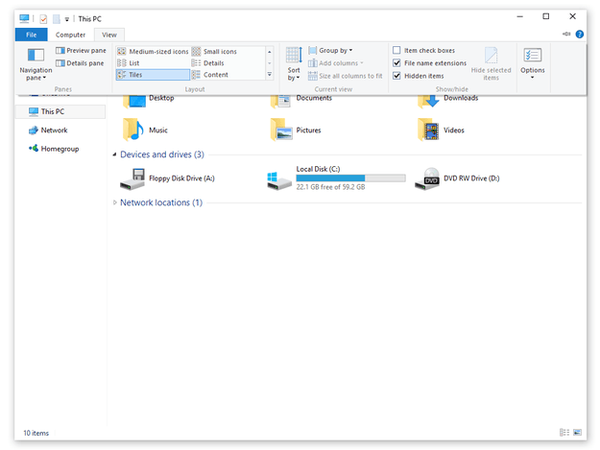
- Finn .m4a-ringetone-filen, høyreklikk den og velg Gi nytt navn.
- Endre navnet fra ringetone_name.m4a til ringetone_name.m4r. I utgangspunktet trenger du bare å endre .m4a til .m4r i filnavnet, og du vil endre utvidelsen.
- Du må bekrefte om du vil endre filtypen, så klikk Ja.
- Etter det trenger du bare å flytte ringetone .m4r-filen til Ringtone-mappen på telefonen din, og det er det.
Løsning 3 - Prøv en annen ringetone-app
Hvis du ikke kan angi en tilpasset ringetone på Windows 10-telefonen din, er kanskje ringetone-appen du bruker skyldige. Prøv å installere en ny ringetone-app og sjekk om denne løsningen løser problemet.
Det er mange slike apper du kan laste ned fra Microsoft Store. For eksempel er en av de mest populære ringetone-appene for Windows 10 Mobile gratis ringetoner.
Denne appen lar deg laste ned tusenvis av ringetoner til Windows-telefon gratis. Du kan søke på ringetoner etter artist, forhåndsvise dem på nettet og deretter laste dem ned på telefonen.
Andre anmeldelser ringetone-apper som fikk positive anmeldelser på Microsoft Store inkluderer Ringtone Hub, Mega Ringtones eller Ringtone +. De er også gratis å laste ned.
Løsning 4 - Oppdater telefonen
Utdaterte operativsystemversjoner kan utløse forskjellige tekniske problemer. Forsikre deg om at du kjører den nyeste Windows 10 Mobile-versjonen på enheten. Gå til Innstillinger> Telefonoppdatering> installer tilgjengelige oppdateringer.
Der håper vi at en av disse fire løsningene hjalp deg med å løse det tilpassede ringetone-problemet. Gi oss beskjed om hvilken som fungerte for deg.
Hvis du har flere tips og forslag til hvordan du kan løse dette problemet, kan du liste dem i kommentarene nedenfor.
Redaktørens merknad: Dette innlegget ble opprinnelig publisert i oktober 2015 og har siden blitt fullstendig oppdatert og oppdatert for friskhet, nøyaktighet og omfattende.
Les også:
- Windows 10 Mobile Fall Creators Update støttes på færre telefoner
- Fokusert innboks er nå tilgjengelig på Windows 10 Mobile
- Fix: Windows 10 Mobile GPS-problemer
- Fix: Ingen ringetone lyd på Lumia 635
- windows 10 mobil
- Windows 10-telefon
 Friendoffriends
Friendoffriends

![Microsoft lanserer Windows 8.1 Enterprise Preview [Last ned]](https://friend-of-friends.com/storage/img/images/microsoft-rolls-out-windows-81-enterprise-preview-[download].jpg)
![Oppgradering av Windows 8 Pro-rabatt fra Windows XP og få 15% avslag [Forretningsbrukere]](https://friend-of-friends.com/storage/img/images/windows-8-pro-discount-upgrade-from-windows-xp-and-get-15-off-[business-users]_2.jpg)
